Skapa kompletta nätverksplanerings- och administrationsmodeller med Prime
Att skapa nätverksinventar eller nätverksplanering och administrationslayoutmodeller kan vara svårt. I mitt sista jobb var jag tvungen att hantera inventeringen av mer än 250 system och nätverksenheter med ett excel-ark som utsetts av den högre nätverksadministratören. Eftersom inventeringen krävde periodiska uppdateringar, betydde det att varje ändring måste anges efter identifiering av systemet från enhetens taggar som nämns i Excel-bladen. När man tillverkar nätverksmodeller kan saker vara ännu mer komplexa än att hantera en inventering. Detta beror på att många modeller antingen handritas eller skapas med hjälp av en CAD-programvara som kan difficuilt för att ammend. Till exempel kräver CAD-applikationer experter för att ympa modeller och ändra dem.
främsta är ett open source-program som gör det enkelt att skapa kartor för nätverkslayout, inventering och administration. Det har alternativ att lägga till system och nätverksenhet på en karta och lägga till alla detaljer om varje enhet ända ner till dess installerade hårdvara och programvara. Till exempel kan du skapa en nätverkskarta som visar system, servrar, routrar osv. Och ansluta dem för att få en snabb överblick över nätverksenheter (vid behov). Dessutom kan du också lägga till ytterligare information om varje enhet för att skapa en inventering av tillgängliga nätverksresurser. För att komma igång, gå till File -> New och ange ett nätverksnamn, IP Range, Subnet Mask och nätverksbeskrivning. Klick
Skapa nätverk för att börja bygga nätverksmodellen. Nätverksmodellen kan bestå av alla typer av nätverksenheter som servrar, bärbara datorer, skrivare, routrar, nav och liknande.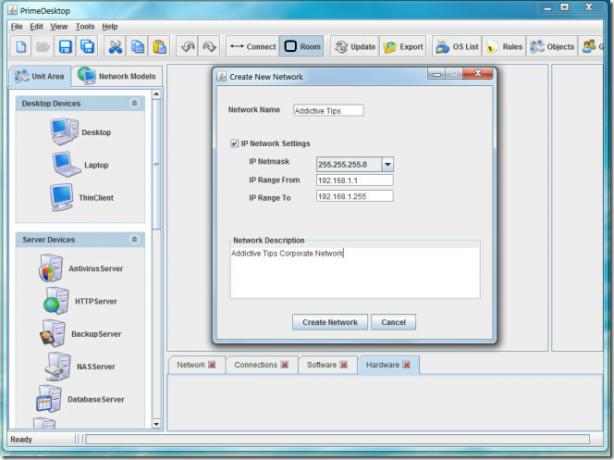
Dra och släpp objekt från den vänstra rutan för att fylla i din modell. Du kan lägga till bärbara datorer, servrar, routrar osv. Och klicka på någon av de tillagda ikonerna för att lägga till ett namn, anslutningsgränssnitt (RJ45 eller trådlös), IP och antalet anslutna enheter.

För att göra ändringar i strukturen för de tillagda enheterna, högerklicka på ett enhetsnamn och välj Öppna enhet. Du kan också ändra widgetbild, kopiera, klippa eller ta bort objekt från alternativ i kontextmenyn.

När du öppnar en enhet från alternativ i snabbmenyn får du möjlighet att välja exakt hårdvara (processor, hårddisk, RAM, etc.) och programvara (t.ex. operativsystem) som används för enhet. Om du vill redigera komponenter väljer du ett objekt i listan och klickar på Redigera komponenter.

Redigeringsalternativen är så detaljerade att du kan ange information direkt till tillverkaren av t.ex. ett systemkort, CPU, RAM, hårddisk och hårddisk. På samma sätt kan du välja antalet portar och platser för kringutrustning som finns i ett system / enhet. Skapade nätverksmodeller kan importeras / exporteras i DAT-format från File -> Import (för att importera sparade modeller) och Tools -> Export (för att spara befintliga modeller).

Prime är ett Java-baserat program och därför fungerar det på Windows, Mac och Linux, förutsatt att du har Java 6 eller högre installerat.
Ladda ner Prime
Sök
Nya Inlägg
Genvägsprogram för Windows: Skapa snabbt genvägar
När det gäller datorer kan genvägar vara till stor hjälp. Allt som ...
Organisera nedladdningar enligt filtyper med nedladdningsmekanismen
Ladda ner Mover är ett litet men genialt intuitivt program för att ...
Fix Microsoft Security Essentials [MSE] With Restore Tool
Microsoft Security Essentials (MSE) används av många Windows OS-anv...


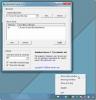
![Fix Microsoft Security Essentials [MSE] With Restore Tool](/f/74735a17822711860911f4d8378ca1d6.jpg?width=680&height=100)